VMwareTools-INSTALL
這幾天在VMware Workstation 漢化版4.52 build-8848中安裝Red hat linux 9.0時,碰到了Vmware tools無法安裝的情況,在加載Vmware tools時候,碰到了很多麻煩的時候,參考了很多資料,請教過了很多朋友,終于弄明白了,寫出來希望能對大家能有所幫助。
好了,現在我們就開始來安裝--Vmware tools
1,當我們以以ROOT身份進入Redhat linux9.0以后,會發現我們并沒有真正的安裝上了VMWARE TOOLS軟件包,這個時候需要點擊“虛擬”-->“安裝虛擬工具”,這個時候會在桌面上出現“Vmware Tools".如圖:
VMware Workstation版本:4.52 build-8848
安裝Red hat linux 9.0
建議各位在安裝的時候多用“ls"命令,因為這樣可以看見你所執行的文件夾中到底有那些文件。
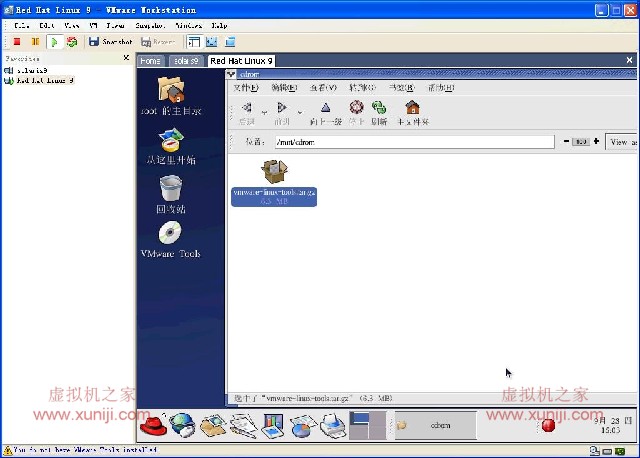
2,復制vmware-linux-tools.tar.gz到/tmp文件中,/tmp這個文件是linux自帶的文件目錄,在地址欄中輸入“/tmp”就可以打開這個文件夾
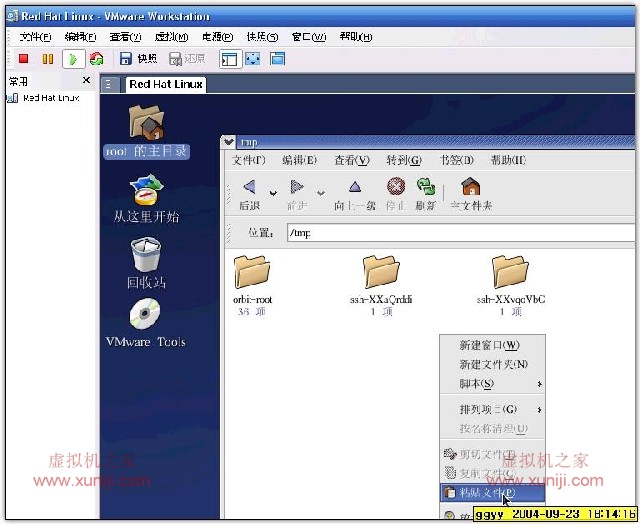
3,復制到/tmp以后的圖
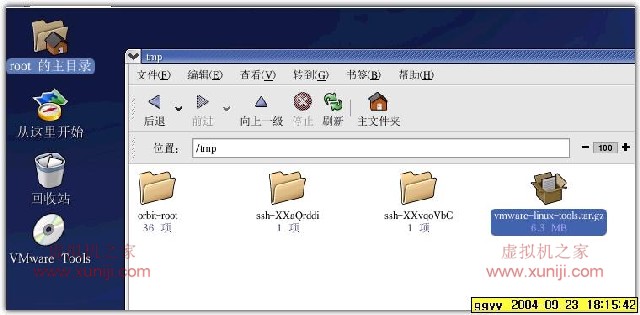
4注意到了最關鍵的時候了。
按住“Ctrl+Alt+F1"鍵進入到附圖中的畫面。按照圖中的命令進行下一步
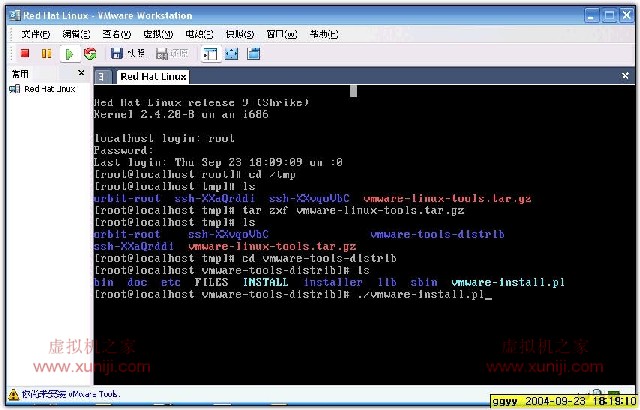
按下回車鍵以后。出現以下的畫面:
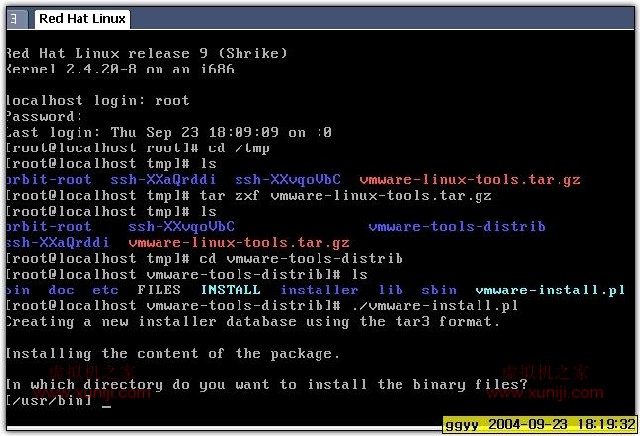
繼續回車,直到看見"yes"為止
友情提示:看見沒反應時按回車鍵進行下一步。
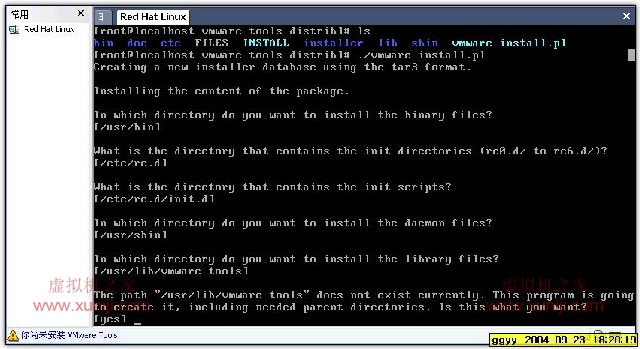
在這里輸入“StartX”。
輸入以后請等待...............................
不過還沒完
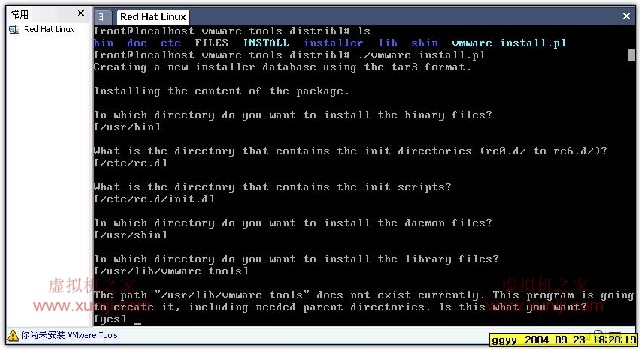
在這個畫面中對分辨率進行詳細的調。
根據你自己的愛好進行設置,一般來說800x600就夠了,默認值。
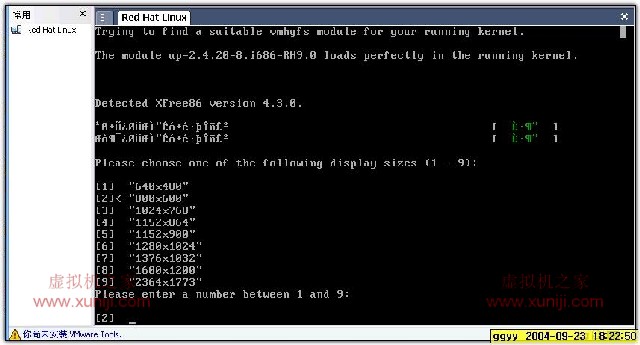
好了,到這里就算“大功告成”了。看看左下腳還有那個黃色的提示嗎?
祝各位l在虛擬機上玩Linux順利!
GOOD LUCK!
基本上所有的命令可以按照以下所列的進行:
1、mount /dev/cdrom /mnt/cdrom (加載光驅)
2、cd /mnt/cdrom (切換到光驅盤符下)
3、ls (相當于DOS中的DIR)
4、cp vmware-linux-tools.tar.gz /tmp(復制相當如DOS中的copy)
(以上的步驟我沒成功過,所以只好采用桌面形式了)
5、cd /tmp
6、tar zxf vmware-linux-tools.tar.gz (解壓縮)
7、ls
8、cd vmware-tools-distrib
9、./vmware-install.pl (正式安裝)
注意上面命令中的藍色部分,這個如果錯了就什么都完了。
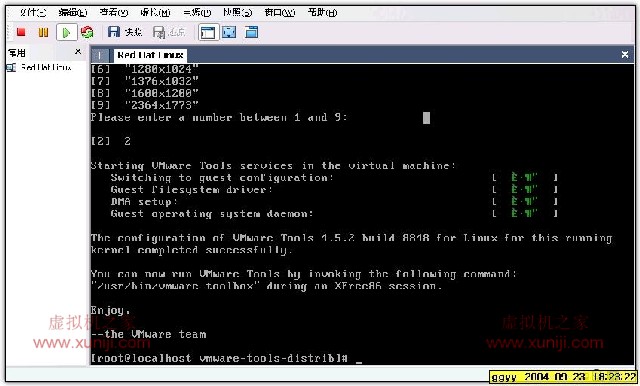
posted on 2009-07-25 16:26 彭偉 閱讀(272) 評論(0) 編輯 收藏 所屬分類: 軟件的安裝教程


